In questa guida ti spiegheremo come installare add-on su Kodi per PC. Prima di tutto, ti illustreremo cosa sono esattamente questi componenti aggiuntivi e che cosa potrai fare con essi. Poi daremo un'occhiata a due procedimenti per installarli su Kodi e dotarlo di nuove funzionalità. Infine, ti mostreremo una selezione di add-on che vale la pena di scaricare e implementare.
Ti spiegheremo tutto questo dalla versione di Kodi per PC, che puoi scaricare in modo sicuro dal link precedente. Tuttavia, è simile a quanto abbiamo già spiegato circa l'installazione di add-on di Kodi su Android, poiché questo software si comporta allo stesso modo su tutte le piattaforme. In ogni caso, se vuoi ottenere il massimo dal tuo media center, non perderti questa guida!
Cosa sono gli add-on di Kodi
Gli add-on di Kodi sono estensioni che permettono di aggiungere funzionalità al tuo media center, oltre a quelle di cui è già è dotato di default. Sono molto simili ai componenti aggiuntivi per browser come Google Chrome. Anche se il browser è già dotato di una serie di funzionalità specifiche, grazie alle estensioni è possibile modificarne l'aspetto, aggiungere nuovi strumenti e molto altro. Lo stesso vale per gli add-on di Kodi.
Grazie a questi componenti aggiuntivi potrai, tra le altre cose, conferire un nuovo aspetto all'interfaccia di Kodi, accedere a specifici servizi di streaming, ascoltare musica da piattaforme specializzate o consultare il meteo della tua zona dal televisore. Di certo, le possibilità sono enormi grazie all'elevato numero di add-on disponibili.
Prendiamo come esempio un pulsante. Immagina di aver installato Kodi su un PC che vuoi utilizzare come media center nel tuo salotto. Ebbene, per accedere a YouTube devi uscire da Kodi, aprire il browser, digitare l'URL e controllare il sito con mouse e tastiera. E se potessi avere YouTube all'interno di Kodi? Per farlo, basta installare l'add-on sviluppato a tale scopo. In questo modo così semplice, le due piattaforme risultano unificate, con la possibilità di controllare YouTube direttamente dall'interfaccia di Kodi.
Come installare add-on di Kodi su PC da repository
Il potenziale degli add-on è enorme. Per facilitare l'accesso a queste estensioni, Kodi dispone di un repository ufficiale dove tutti i componenti aggiuntivi sono classificati per categoria. Vediamo come accedervi e installare facilmente add-on con questo sistema. Ti mostriamo la procedura passo passo con immagini reali di Kodi per Windows e, poi, ti presentiamo un elenco di passaggi in modo da poterlo consultare tutte le volte che vuoi.
Prima di tutto, dalla pagina principale di Kodi, accedi alla sezione degli add-on. Basta selezionare il pulsante Add-on nella barra laterale sinistra, dove si trovano le altre sezioni dell'applicazione.
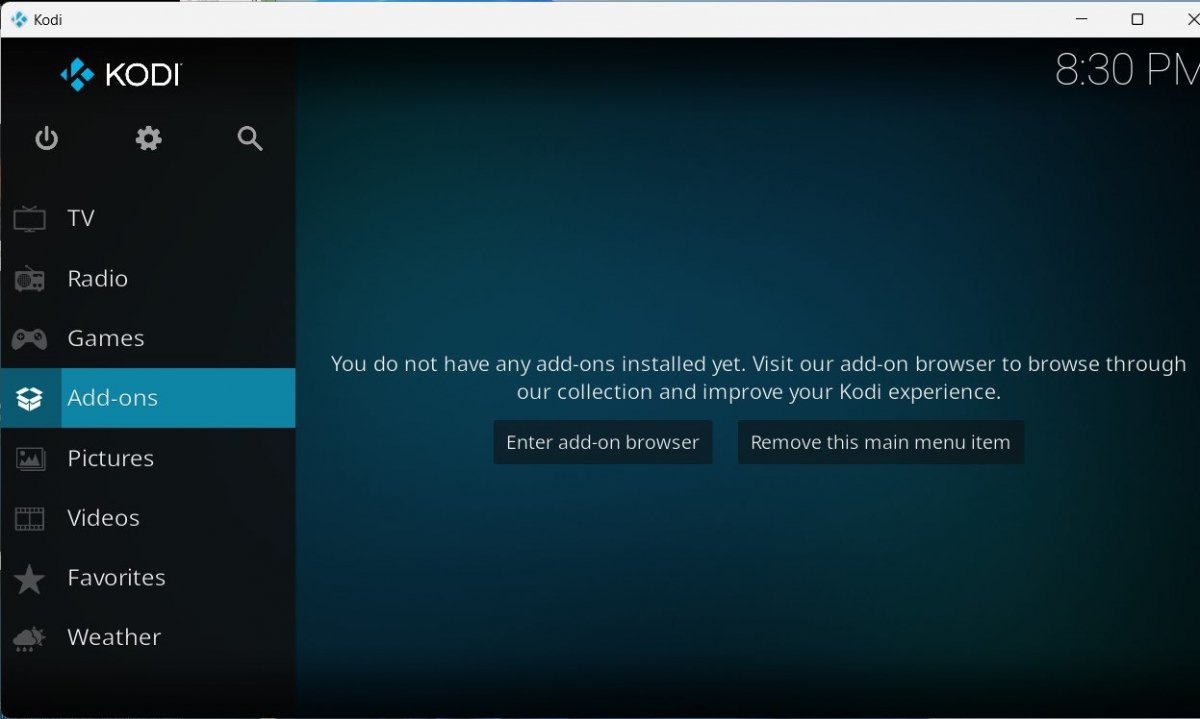 Prima di tutto, entra nella sezione di add-on di Kodi
Prima di tutto, entra nella sezione di add-on di Kodi
Una volta dentro, vedrai che in alto c'è un'icona a forma di scatola di cartone aperta. Con il controller, il mouse o la tastiera, spostati lì e clicca per entrare.
Ora ti trovi in quello che Kodi chiama l'Explorer degli add-on. Bene, è il momento di selezionare la voce Installa da repository. Per impostazione predefinita, avrai esclusivamente accesso al repository ufficiale di Kodi, ma puoi comunque aggiungerne altri.
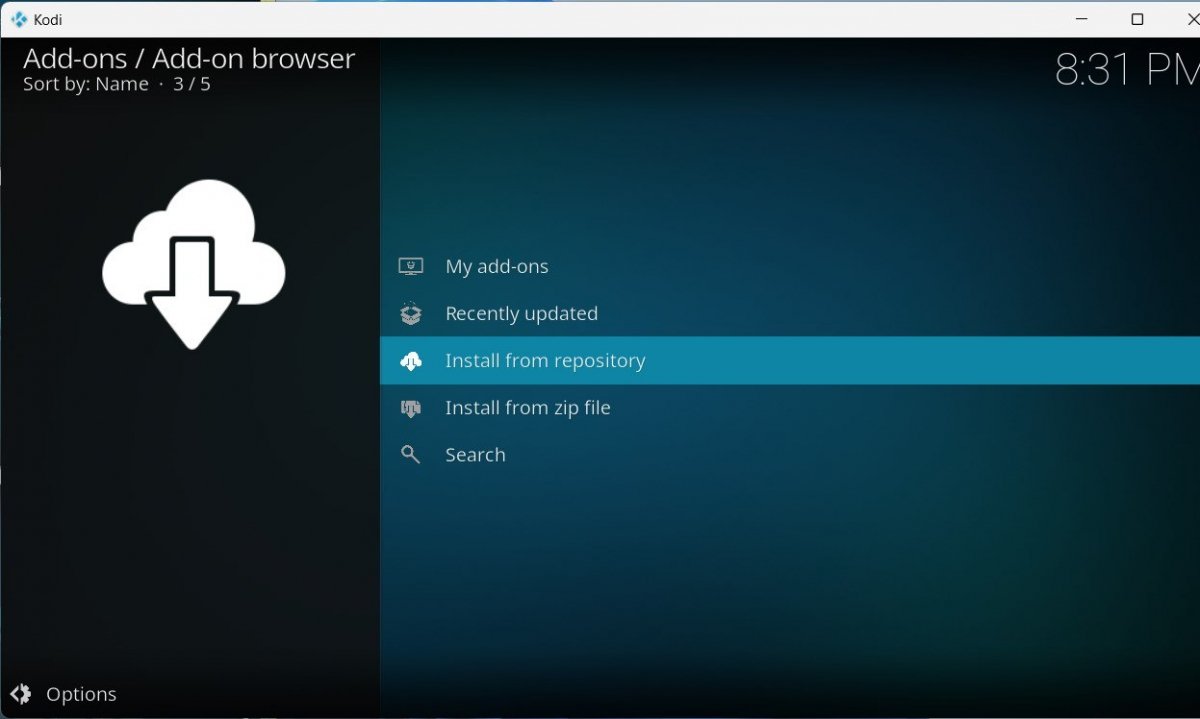 Installare da repository ti permette di esplorare tutti gli add-on
Installare da repository ti permette di esplorare tutti gli add-on
Una volta nella sezione corrispondente, vedrai diverse categorie. Entra, per esempio, in Add-on video, dove sono raccolti tutti quelli che ti permettono di usufruire di contenuti da piattaforme note. Senza andare troppo lontano, nell'elenco troverai Twitch.
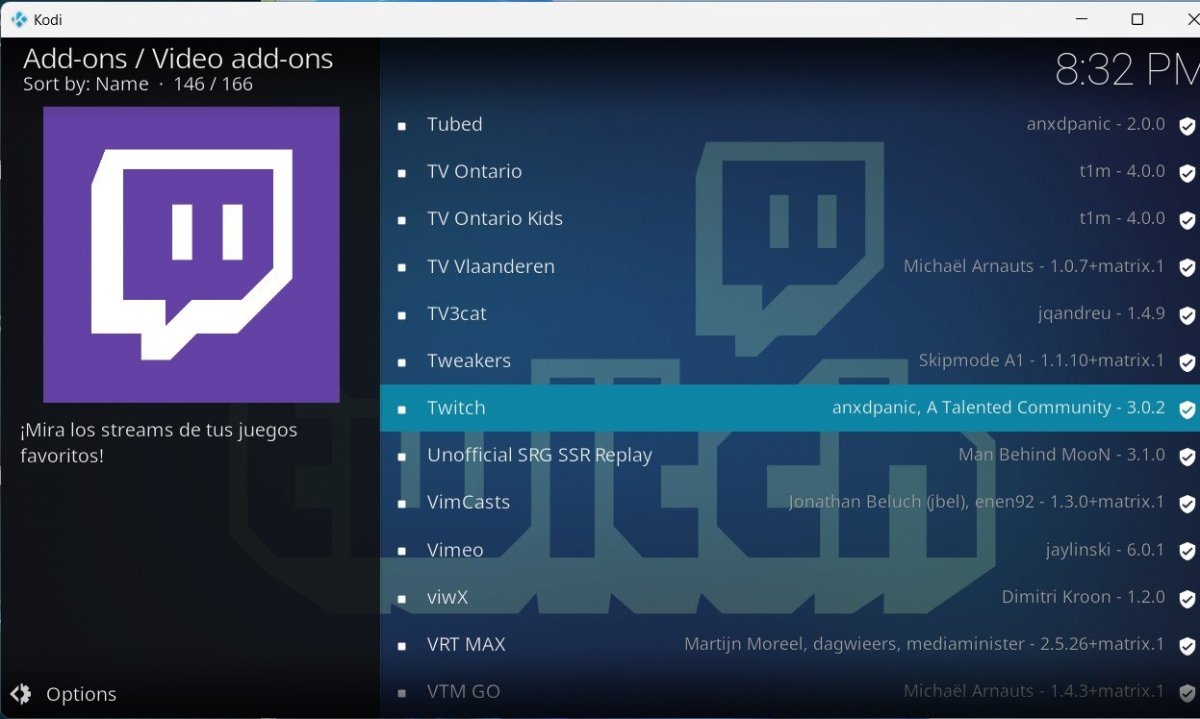 Selezioniamo un componente aggiuntivo per iniziare il download
Selezioniamo un componente aggiuntivo per iniziare il download
Cliccando su un componente aggiuntivo, avrai accesso alla sua scheda, il cui aspetto puoi vedere nella seguente immagine. Qui, a discrezione dello sviluppatore, troverai più o meno informazioni. In ogni caso, non devi fare altro che cliccare su Installa per avviare il download.
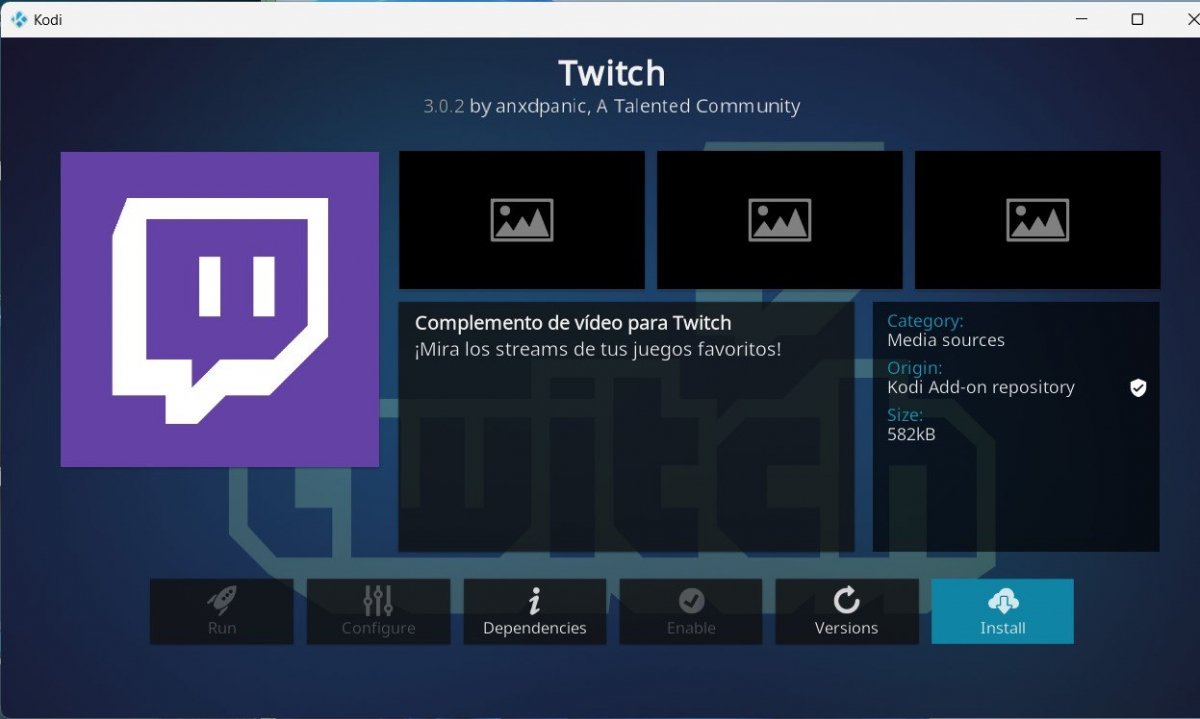 Scheda dell'estensione e pulsante per installare l'add-on
Scheda dell'estensione e pulsante per installare l'add-on
Gli add-on che installerai appariranno nella sezione corrispondente della schermata iniziale. In sintesi, per installare un add-on in Kodi per PC da un repository, devi fare quanto segue:
- Entra in Add-on.
- Accedi all'Explorer di add-on cliccando sull'icona della scatola aperta.
- Clicca su Installa da repository.
- Trova l'add-on che desideri installare.
- Nella scheda del componente aggiuntivo, clicca su Installa.
Come installare i componenti aggiuntivi di Kodi su PC da file ZIP
Un'altra possibilità è che l'add-on venga compresso in un file ZIP. Questo aumenta i rischi che l'installazione di Kodi non vada a buon fine o che il dispositivo venga infettato da un virus. Quindi, installa solo estensioni affidabili, ottenute da repository che godono di una buona reputazione.
In ogni caso, se il componente aggiuntivo è presente nella memoria interna del tuo computer, i passaggi da seguire sono molto semplici. Per iniziare, accedi all'Explorer di add-on cliccando sull'icona della scatola aperta. Lì vedrai la voce Installa da un file .zip. Cliccaci.
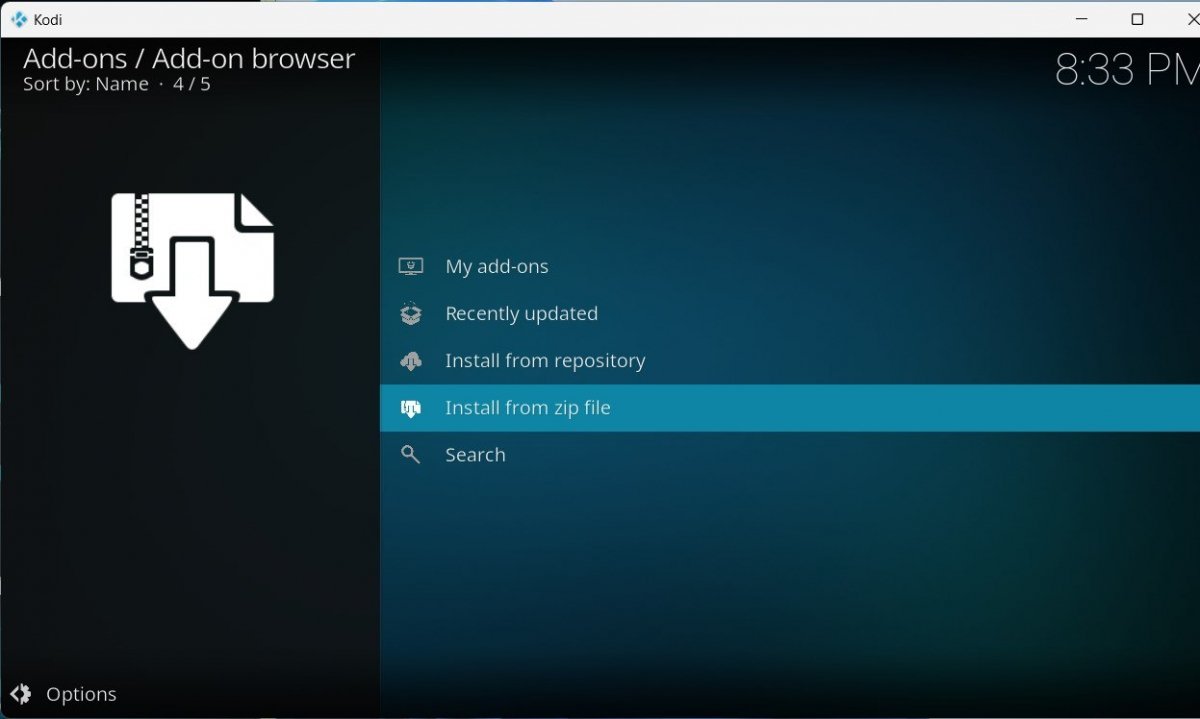 Opzione per installare add-on da un file ZIP
Opzione per installare add-on da un file ZIP
Se è la prima volta che lo fai, seleziona Impostazioni nella finestra pop-up. Questo avviso ti ricorda che l'installazione di componenti aggiuntivi da fonti sconosciute è disattivata per impostazione predefinita.
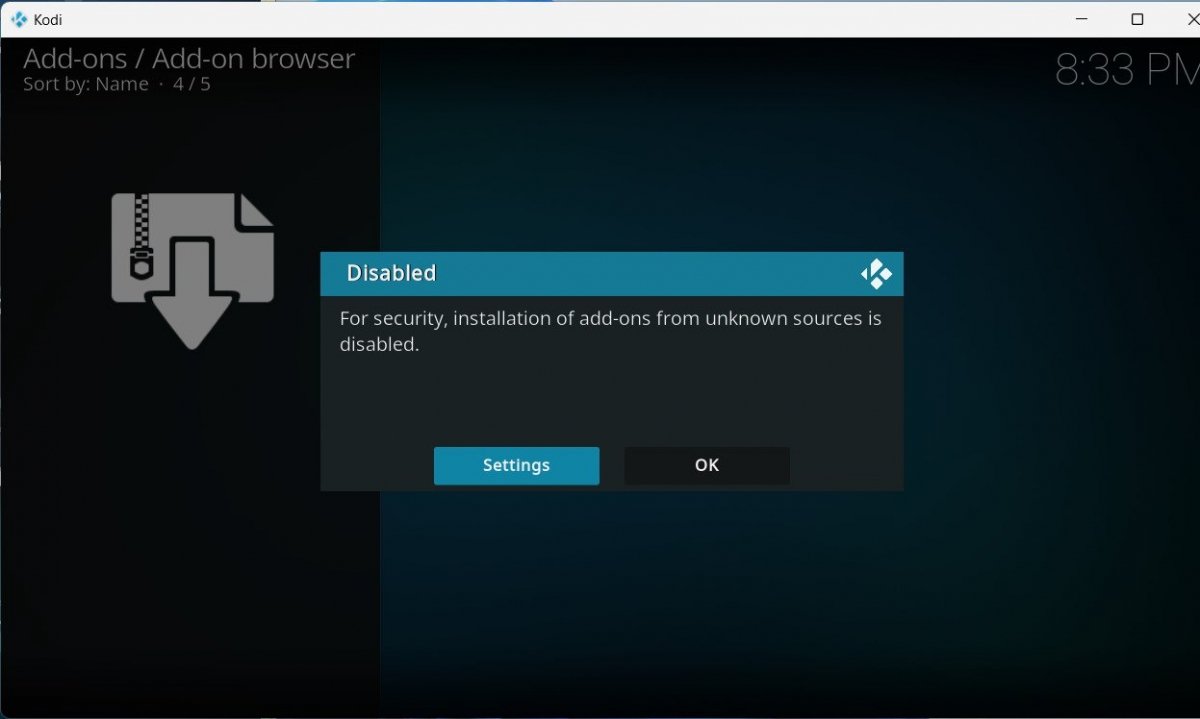 Avviso che ti ricorda che le sorgenti sconosciute non sono consentite
Avviso che ti ricorda che le sorgenti sconosciute non sono consentite
Una volta raggiunte le impostazioni, vai su Add-on e attiva Sorgenti sconosciute. Poi, torna all'Explorer di add-on e clicca di nuovo sulla voce dell'installazione da file ZIP.
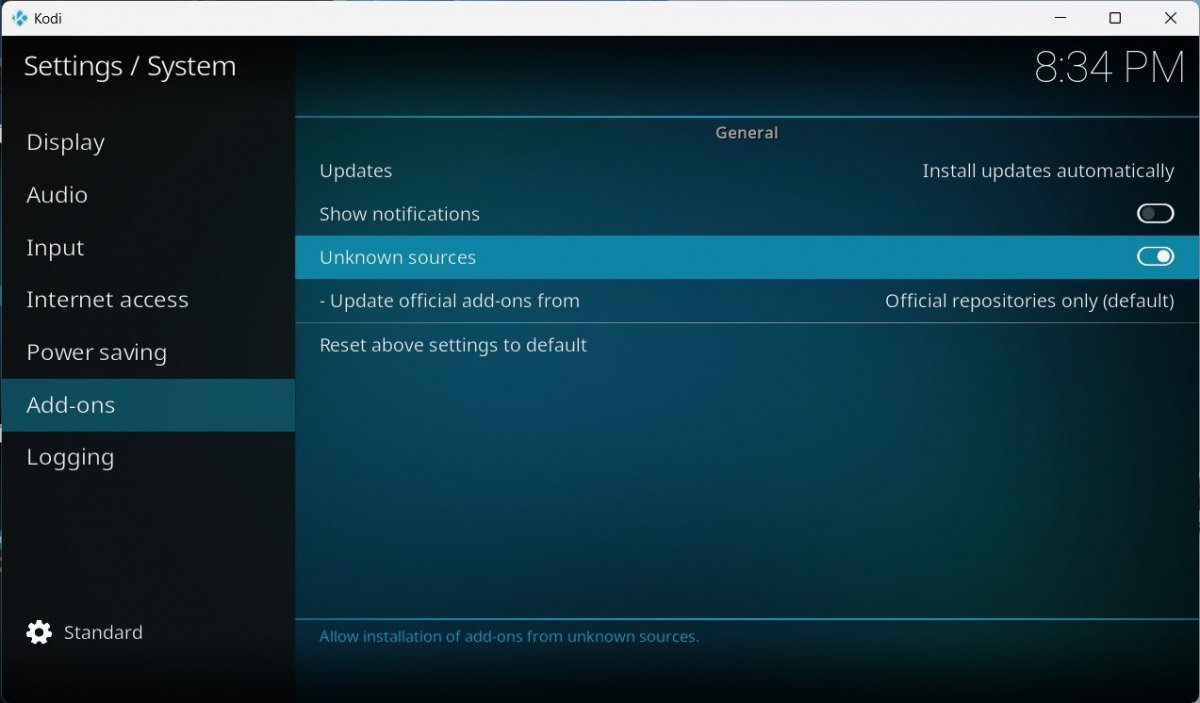 Attiviamo l'installazione da sorgenti sconosciute
Attiviamo l'installazione da sorgenti sconosciute
Quando chiedi a Kodi di installare un componente aggiuntivo da un file ZIP, devi anche comunicargli dove si trova. Nel caso di un PC Windows, è possibile che vengano visualizzate più unità, come nel caso del nostro dispositivo di prova. In ogni caso, spostarsi tra le diverse directory di sistema è molto facile. Basta cliccare su ciascuna di esse e, se vuoi tornare indietro, seleziona i puntini di sospensione nella parte superiore dell'elenco.
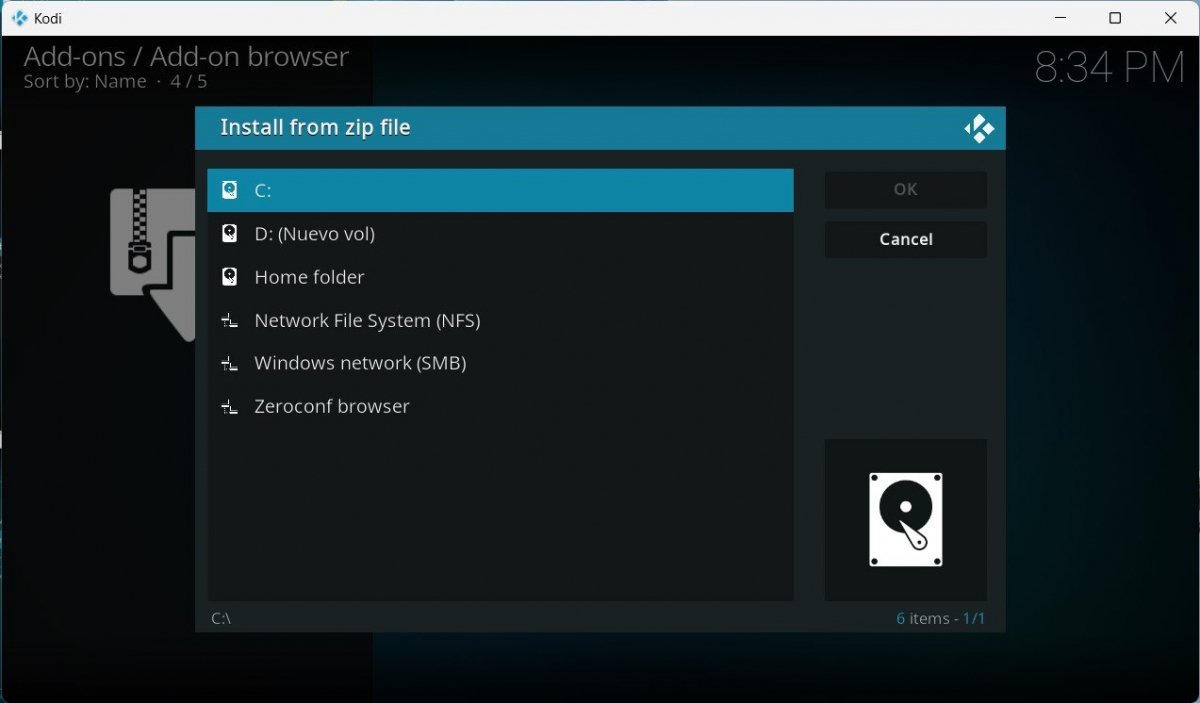 Esplora l'unità C o quella che desideri sul tuo PC
Esplora l'unità C o quella che desideri sul tuo PC
Una volta selezionato il file ZIP, il componente aggiuntivo verrà installato. Può darsi che il file compresso contenga direttamente l'add-on, oppure può aggiungere un nuovo repository da cui scaricarlo. Tenendo conto di questo, ecco i passaggi da seguire per installare un add-on da un file ZIP in Kodi:
- Dall'Explorer di add-on, vai su Installa da un file .zip.
- Se l'installazione da fonti sconosciute è disattivata, vai su Impostazioni e attivala.
- Sfoglia le directory del computer con l'explorer di Kodi.
- Seleziona il file ZIP e segui le istruzioni che vedi sullo schermo per completare l'installazione.
I migliori add-on di Kodi per Windows
Ora che conosci i due modi per installare un add-on di Kodi, ti presentiamo una selezione di alcuni dei migliori. Abbiamo cercato di scegliere proposte diverse per permetterti di conoscere le estensioni di più categorie possibili. Tutte quante si trovano nel repository ufficiale di Kodi.
Google Foto
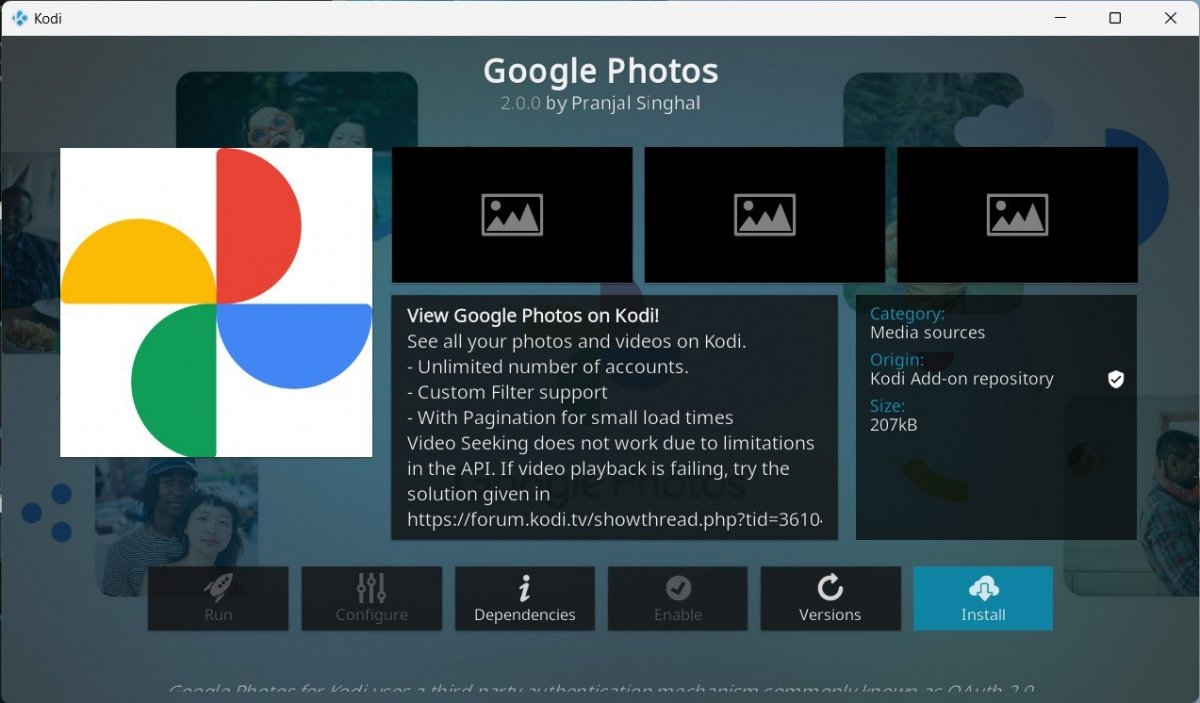 Google Foto per Kodi per PC
Google Foto per Kodi per PC
Google Foto è un add-on con cui potrai vedere, direttamente da Kodi, le foto che hai caricato sul cloud di Google. Se sei utente abituale di questo servizio, ti piacerà poter riprodurre i tuoi ricordi preferiti senza dover uscire dal media center.
Bandcamp
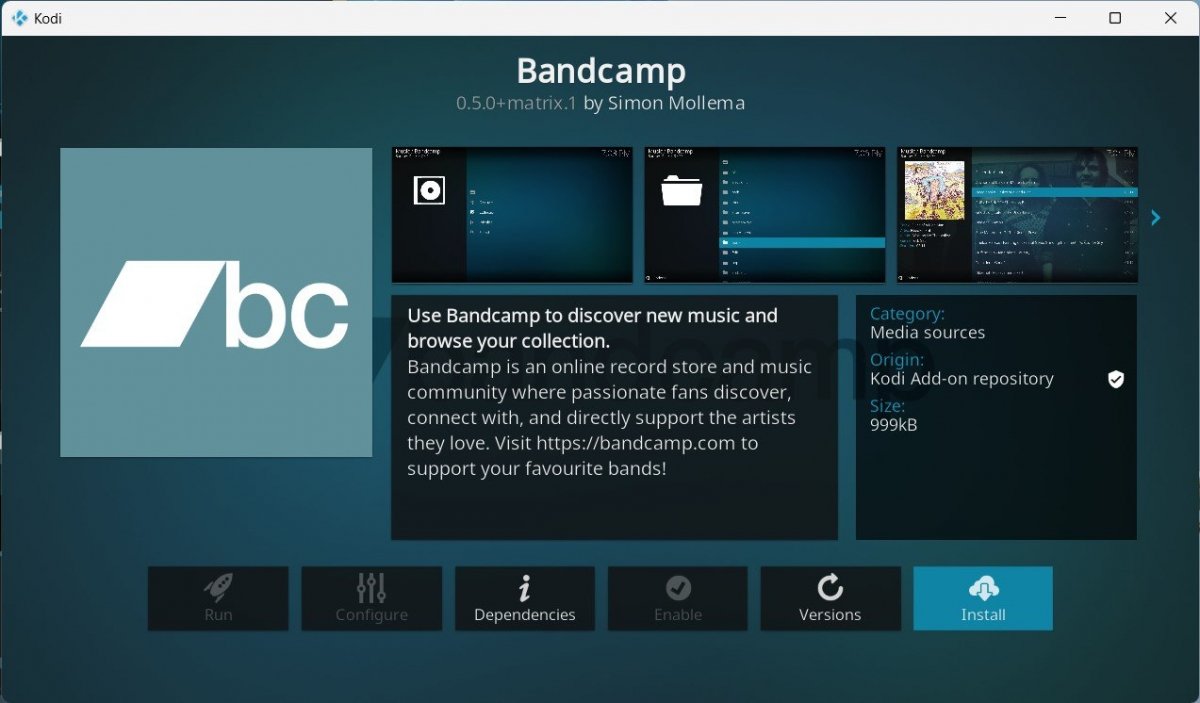 BandCamp per Kodi per PC
BandCamp per Kodi per PC
Bandcamp è un luogo magnifico per chi vuole godersi la sua musica preferita direttamente da Kodi. È anche ottimo per scoprire nuova musica, poiché molti gruppi emergenti lo usano per condividerla.
TuboCast
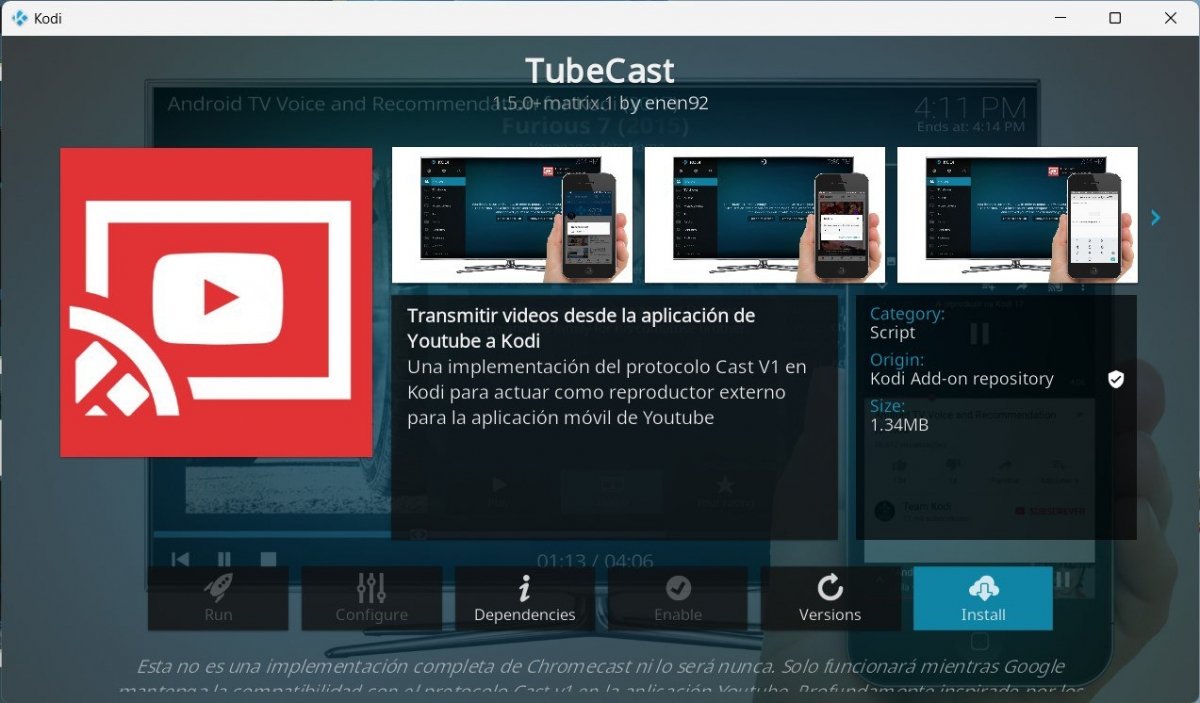 TubeCast per Kodi per PC
TubeCast per Kodi per PC
TubeCast è un'implementazione del protocollo Cast V1 che ti permetterà di inviare video di YouTube a Kodi dal tuo dispositivo mobile. Trasforma il media center in una specie di lettore esterno controllato dall'app mobile di YouTube.
Wikipedia
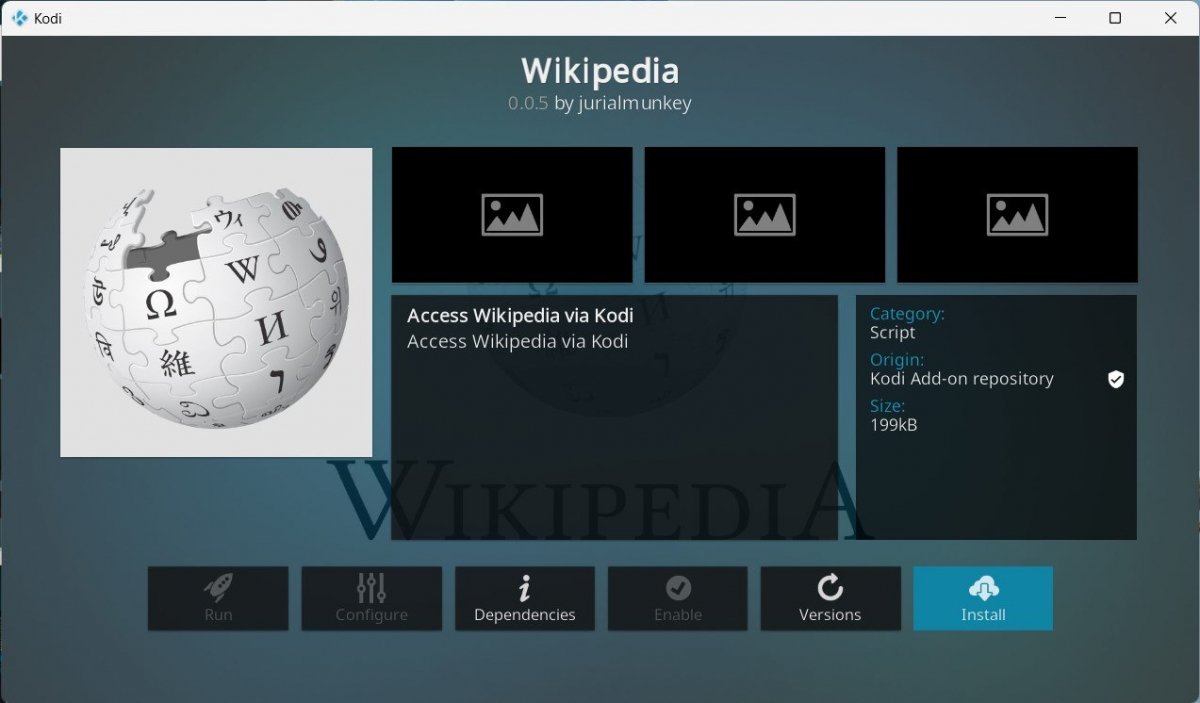 Wikipedia per Kodi per PC
Wikipedia per Kodi per PC
Wikipedia è un add-on che apre le porte a tutti i contenuti di questa enciclopedia online direttamente dal televisore. Così, se vorrai effettuare qualche ricerca, non dovrai prendere il telefono o aprire il browser del PC.
Pluto TV
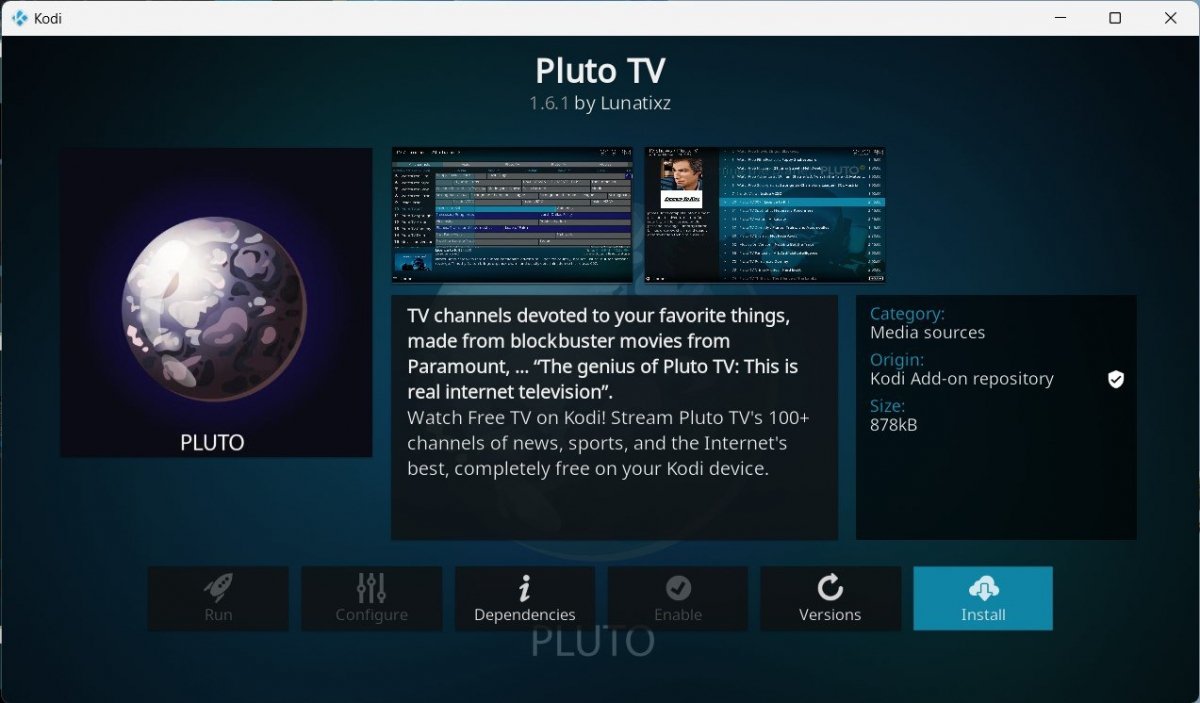 Pluto TV per Kodi per PC
Pluto TV per Kodi per PC
Pluto TV è una piattaforma che offre un lungo elenco di canali live gratuiti. Con questo add-on, potrai godere di tutti i contenuti che trasmette e, come succede con le sue app ufficiali, senza registrazione o abbonamenti.
Invidious
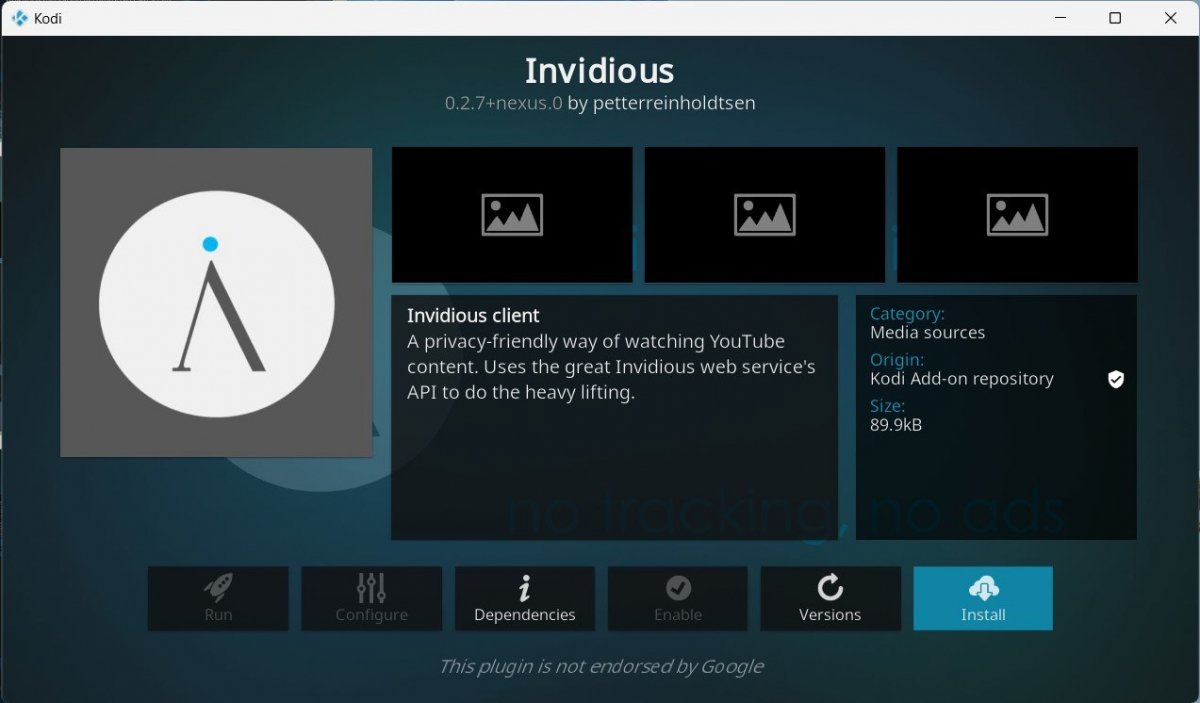 Invidious per Kodi per PC
Invidious per Kodi per PC
Forse non conosci Invidious, ma grazie a questo add-on potrai accedere all'intero catalogo di YouTube in modo anonimo. Stiamo infatti parlando di un'interfaccia che accede al catalogo di questa piattaforma grazie alle sue API e che, oltre a essere presente su Kodi, ha diverse istanze sparse per il mondo, accessibili dal browser.
Multi Weather
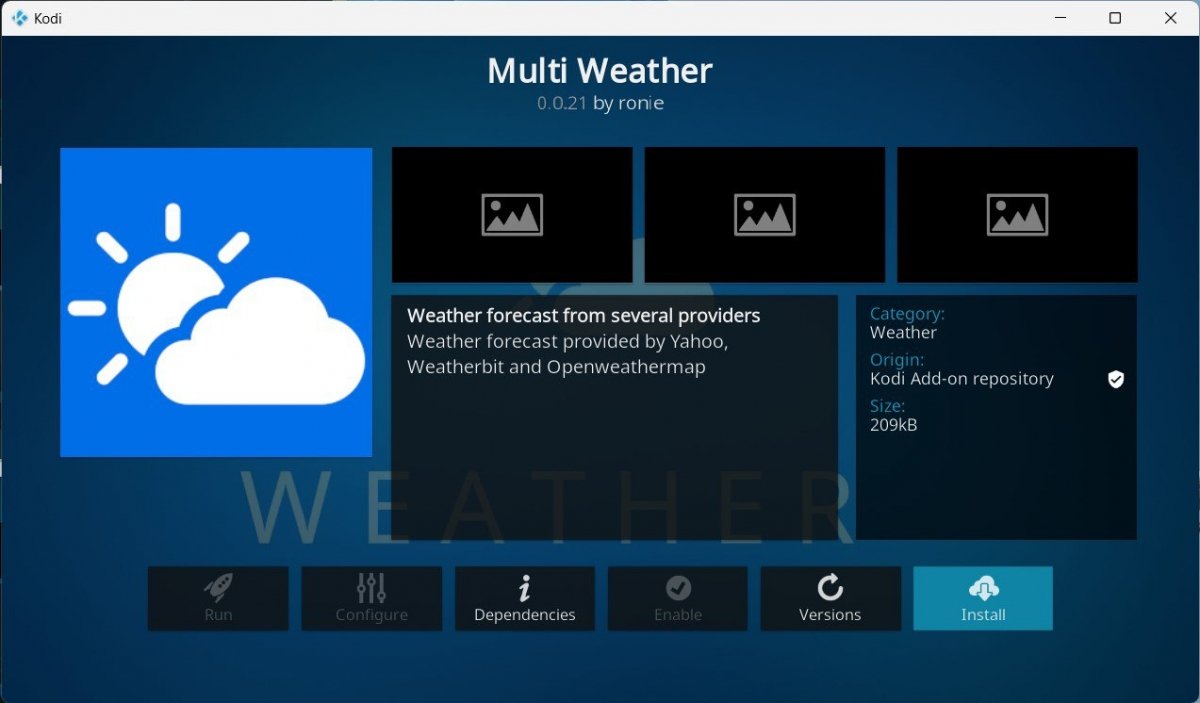 Multi Weather per Kodi per PC
Multi Weather per Kodi per PC
Vuoi consultare il meteo della tua zona su diversi servizi? Con Multi Weather è possibile. Questa estensione di Kodi ricava i dati da vari servizi specializzati e li mostra nell'interfaccia del media center, senza bisogno di browser.



